
- Tác giả John Day [email protected].
- Public 2024-01-30 13:35.
- Sửa đổi lần cuối 2025-01-23 15:15.

Tạo máy chủ đám mây đáng tin cậy của riêng bạn
Bước 1: Phần cứng

- Sử dụng một hộp kim loại và sơn nó với màu sắc yêu thích của bạn. (Tôi đã sử dụng bộ điều khiển lưu trữ cũ)
- Tấm màu hobbycolor chịu được ít nhất 75 C
- Raspberry pi 3
- Thẻ Micro SD (Tôi đã sử dụng 16GB nhưng bạn có thể sử dụng bất kỳ kích thước nào> = 4GB)
- Bộ chia USB có giắc cắm nguồn bên ngoài
- Bộ chuyển đổi USB sang sata
- Ổ đĩa
- Cáp mạng + ổ cắm mạng
- Dây + giắc cắm đầu vào nguồn
- Các bu lông được khôi phục từ cổng nối tiếp hoặc cổng vga của máy tính cũ
- Đã khôi phục cổng Usb từ máy tính cũ
Raspberry pi được gắn vào tấm hobbycolor bằng bu lông từ cổng vga.
Đĩa được gắn bằng bu lông thông thường ở mặt sau.
Bước 2: Đấu dây

Giắc cắm đầu vào nguồn kết nối với cả hai cổng usb đã phục hồi
Đầu tiên usb (đằng sau tất cả các dây ở phía trước bên trái) được sử dụng như một nguồn điện, chỉ có dây màu đỏ và đen được sử dụng và kết nối với jack đầu vào nguồn. Cáp usb đầu tiên trong cổng này cung cấp nguồn cho pi, cáp usb thứ hai cung cấp nguồn cho bộ chia USB.
USB thứ hai (cái ở phía sau - hữu ích để kết nối các thiết bị bổ sung) có màu đỏ và đen được kết nối trực tiếp với đầu vào nguồn, trong khi màu trắng và xanh lá cây của mỗi cổng được kết nối với cáp usb được khôi phục từ một số con chuột cũ (màu trắng trực tiếp kết nối với pi)
Cáp Lan kết nối ổ cắm mạng ngoài với cổng LAN pi raspberry
Đĩa được kết nối qua bộ điều hợp USB với sata với bộ chia USB được cấp nguồn bên ngoài (các đĩa dung lượng lớn hơn yêu cầu nhiều năng lượng hơn và chúng tôi không muốn làm cho pi không ổn định), được kết nối ở một trong các cổng pi
Bước 3: Phần mềm

Cài đặt hệ điều hành
Sử dụng Centos 7 for arm để bảo mật cao hơn. (https://mirror.centos.org/altarch/7/isos/armhfp/); đã thử nghiệm: CentOS-Userland-7-armv7hl-Minimal-1611-RaspberryPi3.img.xz, hướng dẫn tại đây:
Đặt hình ảnh trên thẻ micro sd từ máy tính Linux của bạn (kiểm tra cửa sổ:
xzcat CentOS-Userland-7-armv7hl-Minimal-1611-RaspberryPi3.img.xz | sudo dd của = $ / đường dẫn / đến / sd / trạng thái thẻ = tiến trình bs = 4 triệu
mật khẩu gốc: centos
sử dụng nmtui để định cấu hình mạng và đặt địa chỉ ip tĩnh
Thiết lập đĩa
Tạo một phân vùng trên mỗi đĩa (tốt hơn là nhỏ hơn một chút so với toàn bộ đĩa - giả sử nhỏ hơn 1GB - các đĩa khác nhau có cùng dung lượng - ví dụ: wd vs toshiba - có kích thước khác nhau:)). Bằng cách này, bạn sẽ an toàn nếu bạn cần thay thế một trong các đĩa
Tạo hệ thống tệp btrfs đột kích 1 trên đĩa của bạn
mkfs.btrfs -d Raid1 -m Raid1 / dev / sda1 / dev / sdb1
nhãn hệ thống tệp btrfs / dev / sda1 rpi3
Gắn kết hệ thống tệp bằng cách sử dụng chức năng tự động (ngăn chặn việc không khởi động được pi nếu có sự cố với đĩa)
yum install -y autofs
nối fllowing vào /etc/auto.master:
/ - /etc/auto.ext-usb --timeout = 300
Tạo /etc/auto.ext-usb với nội dung:
/ srv -fstype = tự động, nén = lzo, noatime: / dev / disk / by-label / rpi3
dịch vụ tự động khởi động lại
ls / srv, df -h, xác nhận rằng nó đã được gắn kết
Cài đặt owncloud
Điều kiện tiên quyết (apache, php, mariadb):
yum install -y httpd; yum install -y mod_ssl; yum cài đặt -y mariadb-server; yum install -y php *
Cài đặt owncloud 9 tương thích với php54 đi kèm với centos7, một hướng dẫn tốt cho điều đó:
download.owncloud.org/download/repositories…
Sau khi owncloud khởi động và chạy, hãy di chuyển dữ liệu từ vị trí mặc định sang ổ đĩa mới (/ srv)
dịch vụ dừng
chỉnh sửa /var/www/html/owncloud/config/config.php và thực hiện thay đổi này:
'datadirectory' => '/ srv / owncloud / data', mkdir / srv / owncloud; mv / var / www / html / owncloud / data / srv / owncloud && chown -R apache: apache / srv / owncloud / data /
dịch vụ bắt đầu
Bạn có thể cài đặt ứng dụng máy tính để bàn owncloud trên linux / windows và đối với điện thoại tôi sử dụng đồng bộ hóa thư mục
-
Kích hoạt và cấu hình SELinux
(phiên bản làm việc là: selinux-policy-3.13.1-166.el7.5.noarch, selinux-policy-target-3.13.1-166.el7.5.noarch)
đảm bảo rằng bạn không cập nhật chính sách đó (trong /etc/yum.conf append:lude = selinux-policy *)
restorecon -Rv /
/boot/cmdline.txt phải chứa: selinux = 1 security = selinux thi hành = 1
/ etc / sysconfig / selinux phải chứa: SELINUX = thực thi và SELINUXTYPE = được nhắm mục tiêu
khởi động lại
Thực hiện các cài đặt sau sau khi khởi động lại:
yum install -y Policycoreutils-python
semange fcontext -a -t httpd_sys_rw_content_t /srv/owncloud(/.*)?
setsebool -P httpd_builtin_scripting = 1; setsebool -P httpd_can_network_connect = 1; setsebool -P httpd_enable_cgi = 1; setsebool -P httpd_graceful_shutdown = 1
nếu bạn gặp bất kỳ sự cố nào, hãy đặt thẻ sd vào một máy tính khác và sửa đổi cmdline.txt để có: selinux = 0
Bảo vệ hộp của bạn
Thay đổi mật khẩu gốc
Tạo cho mình một người dùng (adduser -s / bin / bash "me") và đặt mật khẩu mạnh (passwd "me")
cấu hình sshd để lắng nghe trên một cổng khác và KHÔNG cho phép đăng nhập root
Trong / etc / ssh / sshd_config, đặt Cổng
(giả sử 2222), PermitRootLogin không
Nói với SELinux và firewalld về ý định của bạn:
cổng semanage -a -t ssh_port_t -p tcp 2222
service firewalld start && systemctl enable firewalld.service
firewall-cmd --permermanent --add-port 2222 / tcp
firewall-cmd - tải lại
khởi động lại sshd dịch vụ
Công khai
Trên bộ định tuyến internet của bạn chuyển tiếp các cổng này đến ip tĩnh của bạn đã đặt ở bước đầu tiên: 80, 443, 2222.
Thiết lập DDNS trên bộ định tuyến của bạn để bạn có thể truy cập hộp của mình từ bất kỳ đâu.
Tinh chỉnh
Đặt apache thành 5 procs vì bộ nhớ sắp hết:
/etc/httpd/conf.modules.d/00-mpm.conf
LoadModule mpm_prefork_module modules / mod_mpm_prefork.so
StartServers 5
MinSpareServers 5
MaxSpareServers 5
ServerLimit 5
MaxClients 5
MaxRequestsPerChild 3000
dịch vụ httpd khởi động lại
Thiết lập cron để quét đĩa hàng tuần và tạo ảnh chụp nhanh mỗi đêm (trong / etc / crontab)
01 02 * * 6 root btrfs scrub start / srv01 01 * * * root / usr / sbin / btrfs subvolume snapshot -r / srv / srv / @ $ (printf "\% s" $ (/ bin / date + \% d \% b \% Y - \% k - \% M))
thỉnh thoảng kiểm tra khối lượng với: btrfs dev stats / srv
Sử dụng cơ quan giám sát để tự động đặt lại nếu nó không phản hồi (raspberry pi3 có một phần cứng):
yum install -y watchdog
/etc/watchdog.conf
watchdog-device = / dev / watchdogwatchdog-timeout = 15
khoảng thời gian = 1logtick = 1 log-dir = / var / log / watchdog
thời gian thực = yespri thâm niên = 1
cơ quan giám sát dịch vụ bắt đầu && systemctl kích hoạt watchdog.service
Đề xuất:
Bộ chọn màu Arduino RGB - Chọn màu từ các đối tượng trong cuộc sống thực: 7 bước (có hình ảnh)

Bộ chọn màu Arduino RGB - Chọn màu từ các đối tượng trong cuộc sống thực: Dễ dàng chọn màu từ các đối tượng vật lý với bộ chọn màu RGB dựa trên Arduino này, cho phép bạn tạo lại màu sắc mà bạn nhìn thấy trong các đối tượng đời thực trên máy tính hoặc điện thoại di động của mình. Chỉ cần nhấn một nút để quét màu của đối tượng bằng TCS347 giá rẻ
Kệ hộp đổi màu với dải LED và Arduino: 5 bước (có hình ảnh)

Kệ hộp đổi màu với dải LED và Arduino: Điều này bắt đầu khi tôi cần thêm một bộ lưu trữ bên cạnh và phía trên bàn làm việc, nhưng tôi muốn cung cấp cho nó một số thiết kế đặc biệt. Tại sao không sử dụng những dải đèn LED tuyệt vời có thể được đánh dấu riêng và có bất kỳ màu nào? Tôi đưa ra một vài lưu ý về bản thân kệ trong
Hộp đổi màu: 13 bước (có hình ảnh)

Hộp đổi màu: Hướng dẫn cách tạo lại hộp đổi màu của chúng tôi
Hộp Barbie: Hộp ngụy trang / Hộp bùng nổ cho máy nghe nhạc Mp3 của bạn: 4 bước (có hình ảnh)

Hộp Barbie: Hộp ngụy trang / Hộp bùng nổ cho máy nghe nhạc Mp3 của bạn: Đây là một hộp đựng bảo vệ có đệm cho máy nghe nhạc mp3 của bạn, cũng có thể chuyển đổi giắc cắm tai nghe sang 1/4 inch, có thể hoạt động như một hộp bùng nổ khi lật công tắc và ngụy trang máy nghe nhạc mp3 của bạn thành một máy nghe nhạc đầu những năm chín mươi hoặc hành vi trộm cắp tương tự tôi
Đèn hộp bóng thay đổi màu: 5 bước (có hình ảnh)
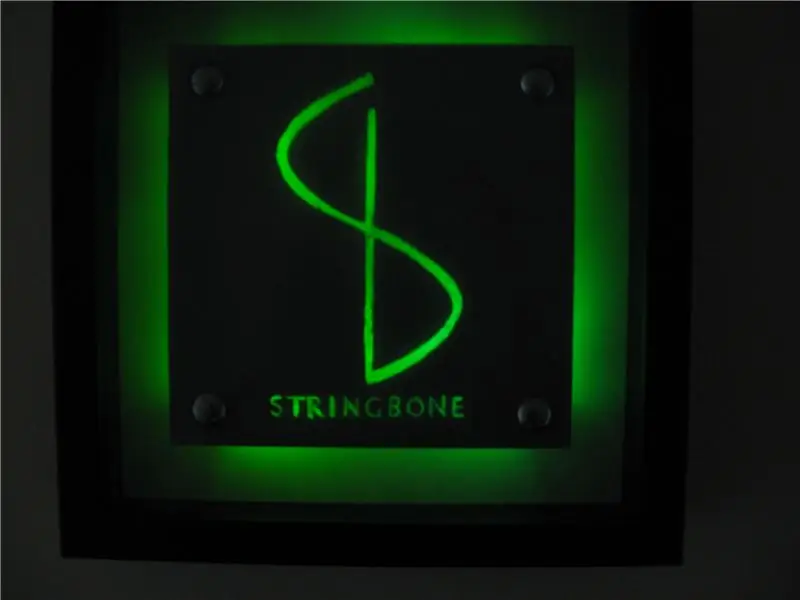
Shadowbox Light thay đổi màu sắc: Sau kỳ nghỉ lễ, chúng tôi đã kết thúc với một lượng lớn các khung bóng hộp không sử dụng từ Ikea. Vì vậy, tôi quyết định làm một món quà sinh nhật cho anh trai tôi từ một trong số họ. Ý tưởng là tạo ra một tính năng chiếu sáng, chạy bằng pin với logo của ban nhạc và
